تُعتبر لوحة المفاتيح واحدة من أهم وسائل التفاعل مع الكمبيوتر، ومفتاح Ctrl (Control) يُعد أحد المفاتيح الرئيسية التي تُساهم في تحسين تجربة الاستخدام كما يُوفر وظائف إضافية للمفاتيح الأخرى. ومع ذلك ، قد تواجه أحيانًا مشكلة عدم عمل مفتاح Ctrl على Windows 11 ، مما يُؤثر على كفاءتك أثناء العمل والتصفح ، وقد يمنعك من تنفيذ الأوامر وتشغيل الاختصارات.
في هذا الدليل ، سنتناول مُشكلة مفتاح Ctrl الذي لا يعمل على نظام Windows 11 وسنقدم لك خطوات شاملة لإصلاح هذه المشكلة بخطوات فعّالة وسهلة التنفيذ. سنستعرض الأسباب الشائعة وراء هذه المشكلة. بغض النظر عن مستوى خبرتك التقنية ، ستجد في هذا المقال إرشادات مُفصلة ومفهومة بسيطة لحل مشكلة مفتاح Ctrl على Windows 11. ستتمكن من تطبيق هذه الخطوات بسهولة لاستعادة أداء هذا المفتاح الأساسي واستمرارية عملك بفاعلية. تحقق من مفتاح Shift لا يعمل على Windows؟ جرِّب هذه الإصلاحات.
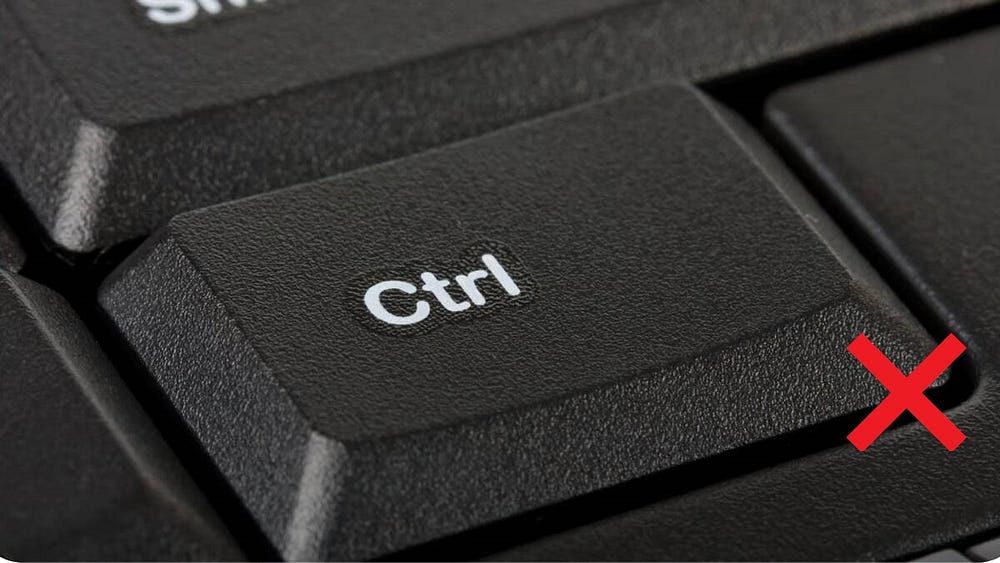
لماذا لا يعمل مفتاح Ctrl على Windows 11؟
إذا توقف مفتاح Ctrl عن العمل فجأةً على الكمبيوتر الذي يعمل بنظام Windows ، فقد تُواجه مشكلة في تنفيذ الأوامر والاختصارات. فيما يلي بعض الأسباب الأكثر شيوعًا لحدوث ذلك:
- قد لا يعمل مفتاح Ctrl بشكل صحيح بسبب مشكلات في الأجهزة ، مما يعني أنه سيتعين عليك استكشاف مُشكلات أجهزة الكمبيوتر وإصلاحها للتخلص من هذه المشكلة.
- يُمكن أن يؤدي الضرر الفعلي أو تراكم الأوساخ والحطام إلى إعاقة الأداء السليم لمفتاح Ctrl.
- قد يكون برنامج تشغيل لوحة المفاتيح التالف أو القديم هو السبب وراء مشكلة مفتاح Ctrl.
- يُمكن أن يؤدي خطأ في تحديث Windows الأخير إلى مشاكل في مفتاح Ctrl.
الآن بعد أن عرفت جميع الأسباب الرئيسية التي يُمكن أن تُسهم في المشكلة ، دعنا نتحقق من كيفية التخلص منها.
1. أعد تشغيل الكمبيوتر
إذا كان مفتاح Ctrl الموجود على لوحة المفاتيح لا يعمل ، فيجب أن يكون أول إجراء لك هو إعادة تشغيل كمبيوتر Wiindows. سيؤدي هذا الإجراء إلى القضاء على أي أخطاء مُحتملة أو مواطن الخلل المُؤقتة المسؤولة عن المشكلة. قبل إعادة التشغيل ، تأكد من حفظ أي مُستندات نشطة أو سير العمل لمنع أي فقدان للبيانات.
2. تحقق من وجود ضرر فعلي
هل أسقطت لوحة المفاتيح مُؤخرًا أو انسكب سائل عليها عن طريق الخطأ؟ يُمكن لأي نوع من الأذى الجسدي الذي يلحق بلوحة المفاتيح أن يؤثر على عمل مفتاح Ctrl أو حتى أنه قد يجعل لوحة المفاتيح لا تعمل تمامًا.
للتحقق مما إذا كان الضرر الفعلي هو السبب الرئيسي وراء المشكلة ، قم بالوصول إلى موقع ويب لاختبار لوحة المفاتيح واضغط على مفتاح Ctrl للتحقق مما إذا كان يُسجل الإجراء على موقع الويب.
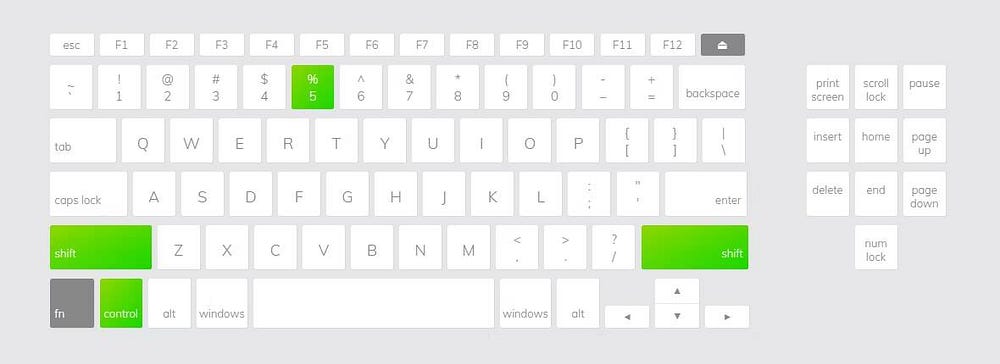
إذا لم يتعرف موقع الويب على إدخال مفتاح Ctrl ، فمن المحتمل أن تكون لوحة المفاتيح قد تعرضت للتلف. قد يكون هناك حطام أو جزيئات أخرى مسؤولة عن هذه المشكلة. في هذه الحالة ، استخدم فرشاة لطيفة أو قطعة قماش من الألياف الدقيقة لتنظيف المنطقة المُصابة. إذا كنت بحاجة إلى مساعدة ، فراجع دليلنا حول كيفية تنظيف لوحة المفاتيح.
3. استخدام مُستكشف أخطاء Windows ومصلحها
يحتوي الكمبيوتر الذي يعمل بنظام Windows على مجموعة من مستكشفات الأخطاء ومُصلحاتها للتخلص من المشكلات المُختلفة المتعلقة بالنظام. إذا كان أحد المفاتيح على لوحة المفاتيح لا يعمل بشكل صحيح ، فيمكنك استخدام مستكشف أخطاء لوحة المفاتيح ومصلحها.
لتشغيل مستكشف أخطاء لوحة المفاتيح ومصلحها على Windows ، اتبع الخطوات التالية:
- اضغط على مفتاح التشغيل السريع
Win + Iلفتح “الإعدادات”. - اختر النظام من الشريط الجانبي ، ثم اختر استكشاف الأخطاء وإصلاحها من الجزء المُقابل.
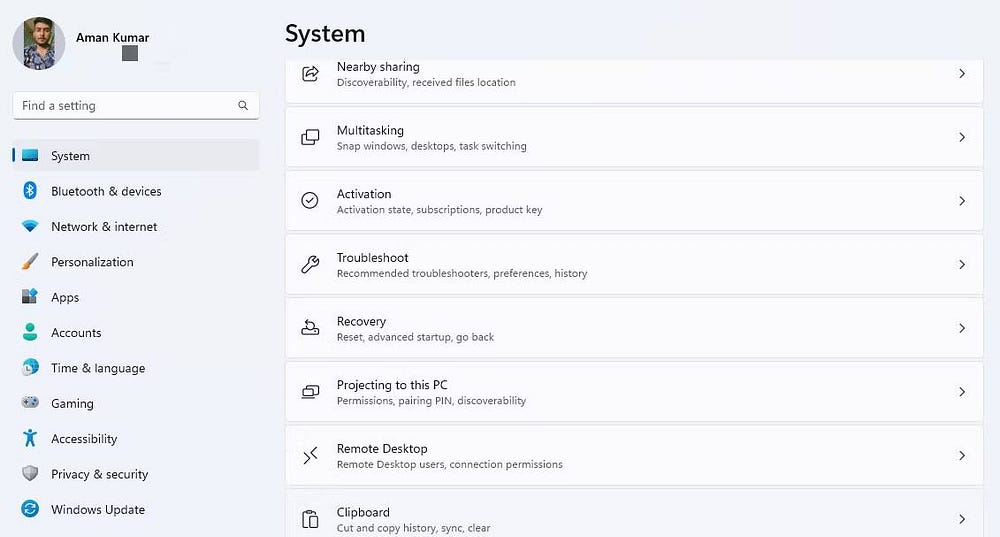
- اختر مستكشفات الأخطاء ومصلحاتها الأخرى.
- انقر فوق الزر تشغيل بجوار لوحة المفاتيح.
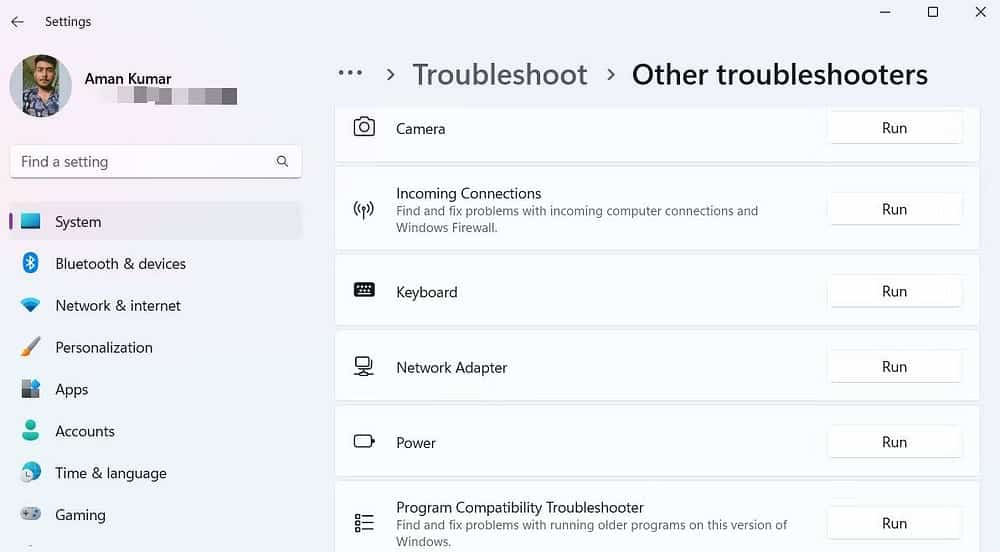
سيبحث مستكشف الأخطاء ومُصلحها الآن عن أية مشكلات تتعلق بلوحة المفاتيح ومحاولة إصلاحها. ومع ذلك ، إذا فشل مستكشف أخطاء لوحة المفاتيح ومصلحها في إصلاح المشكلة ، فقم بتشغيل مستكشف أخطاء المُعدات والأجهزة. لذلك ، اتبع التعليمات التالية:
- اضغط على
Win + Rلفتح مربع الحوار “تشغيل”. - اكتب مايلي في شريط البحث وانقر فوق “موافق”:
msdt.exe -id DeviceDiagnostic
- سيؤدي هذا إلى فتح نافذة مستكشف أخطاء المُعدات والأجهزة.
- انقر فوق الزر “خيارات متقدمة” وحدد المربع “تطبيق الإصلاح تلقائيًا”.
- انقر فوق التالي.
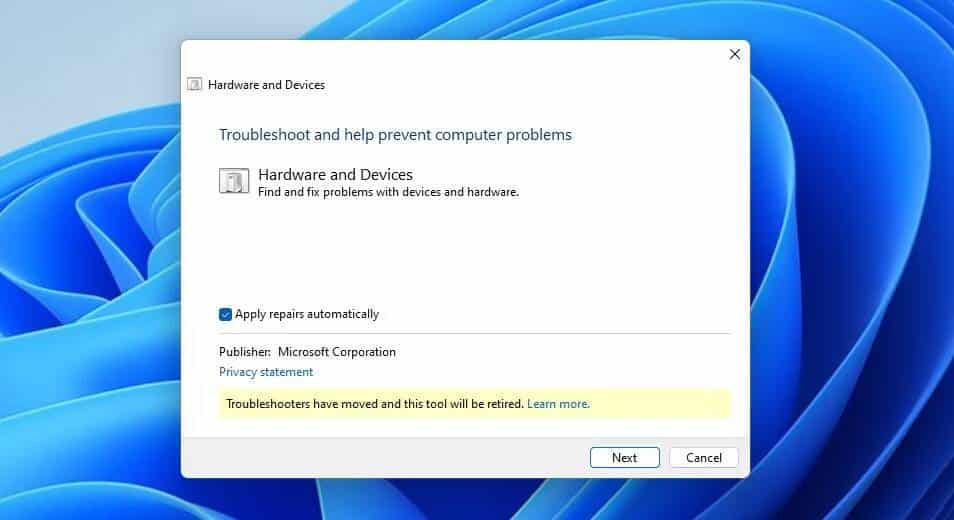
سيبحث مستكشف أخطاء الأجهزة ومصلحها عن أي مشكلات مُتاحة ويُصلحها دون الحاجة إلى إدخال الكثير بواسطة المستخدم. بعد ذلك ، أعد تشغيل الكمبيوتر وتحقق من المشكلة.
4. تغيير إعدادات الوصول للوحة المفاتيح
في كثير من الأحيان ، يُمكن أن تُؤثر إعدادات إمكانية الوصول للوحة المفاتيح على الأداء السليم لمفاتيح التعديل ، بما في ذلك مفتاح Ctrl. في هذه الحالة ، سيتعين عليك تعطيل إعدادات إمكانية الوصول إلى لوحة المفاتيح لحل المشكلة. إليك كيفية القيام بذلك:
- افتح “الإعدادات” ، واختر إمكانية الوصول من الشريط الجانبي ، وحدد لوحة المفاتيح من الجزء المُقابل.
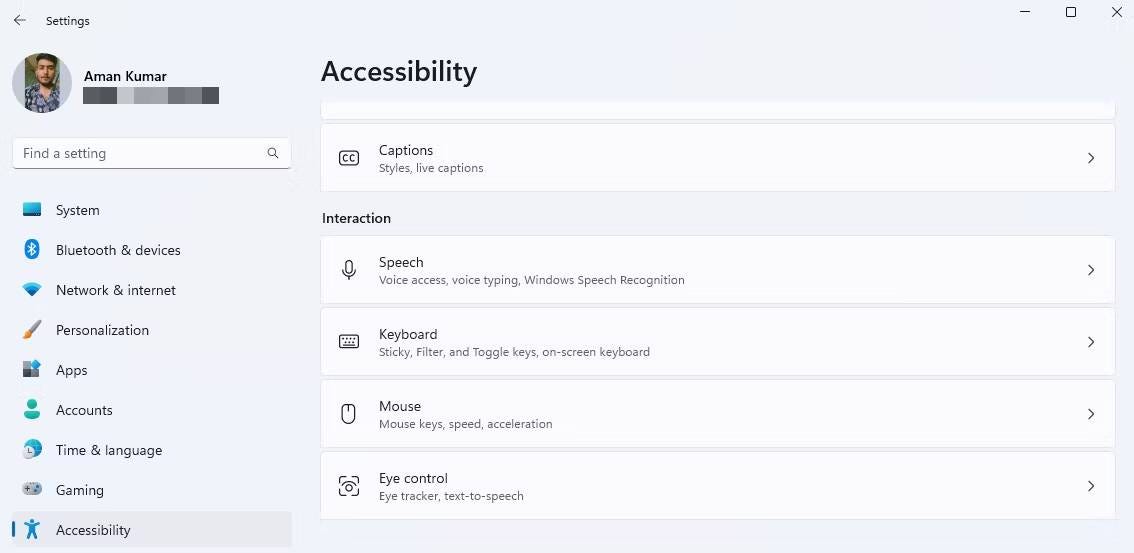
- قم بتعطيل مفتاح التبديل بجوار كل من المفاتيح اللاصقة و مفاتيح التصفية.
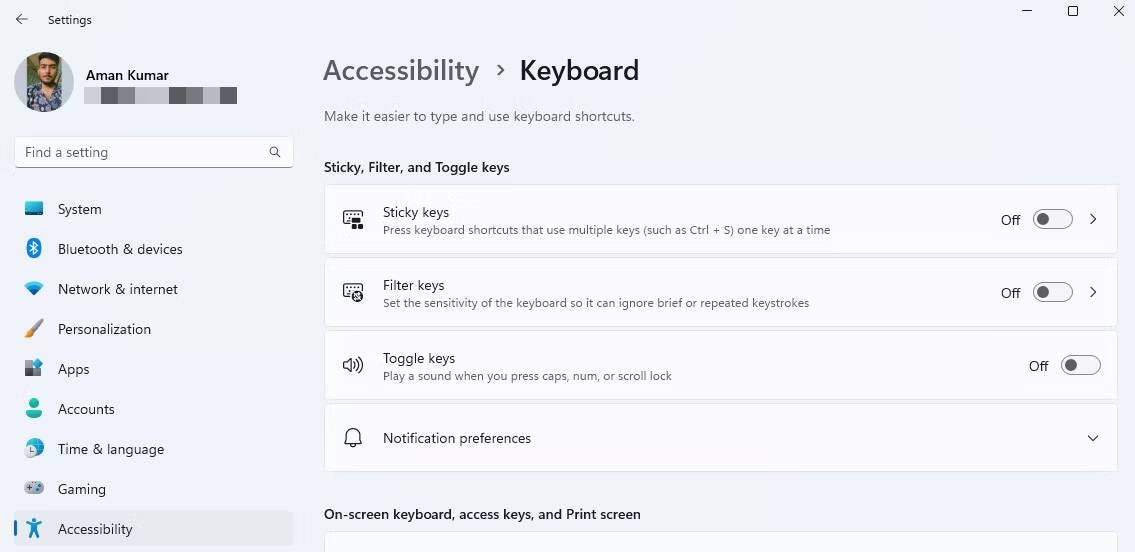
بعد ذلك ، أعد تشغيل الكمبيوتر وتحقق من المشكلة. إذا استمر ، ُيمكنك إعادة تمكين الخيارين السابقين.
5. إعادة تثبيت برنامج تشغيل لوحة المفاتيح
يُمكن أن تُسبب الأخطاء الموجودة في برنامج تشغيل لوحة المفاتيح العديد من المشكلات ، بما في ذلك المشكلة المُحددة. يُمكنك التخلص بسرعة من كل هذه الأخطاء عن طريق إعادة تثبيت برنامج تشغيل لوحة المفاتيح.
لإعادة تثبيت برنامج تشغيل لوحة المفاتيح على Windows ، اتبع الإرشادات التالية:
- اضغط على
Win + Sلفتح قائمة البحث. - اكتب devmgmt. msc في مربع البحث واضغط على Enter.
- قم بتوسيع قسم لوحات المفاتيح.
- انقر بزر الماوس الأيمن على برنامج تشغيل لوحة المفاتيح واختر إلغاء تثبيت الجهاز.
- انقر فوق إلغاء التثبيت لتأكيد اختيارك.
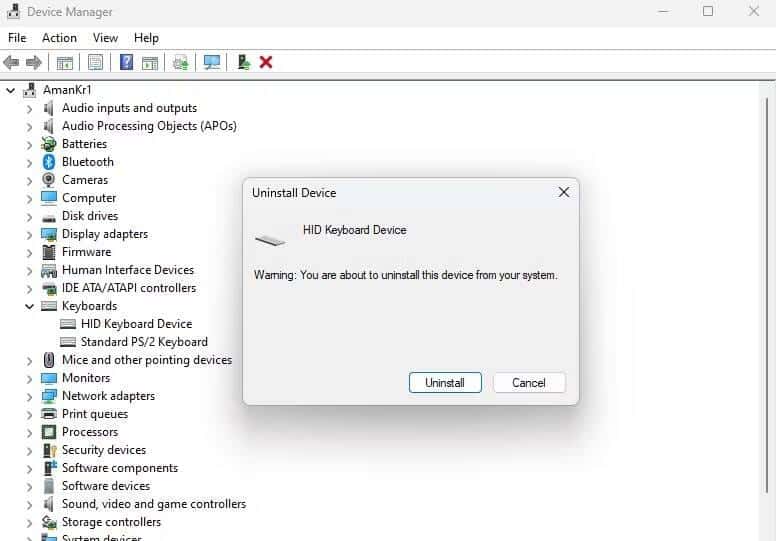
الآن ، أعد تشغيل الكمبيوتر الخاص بك. عند إعادة التشغيل ، سيقوم Windows تلقائيًا بإعادة تثبيت برنامج تشغيل لوحة المفاتيح.
6. تنزيل آخر تحديث لـ Windows
قد تنشأ المشكلة أيضًا من الأخطاء الطفيفة أو مواطن الخلل في إصدار Windows الحالي. لإصلاح ذلك ، قم بتحديث Windows يدويًا إلى أحدث بُنية مُتاحة.
عند الانتهاء من تثبيت التحديث ، أعد تشغيل النظام وتحقق من وظيفة مفتاح Ctrl.
7. تشغيل فحص SFC و DISM
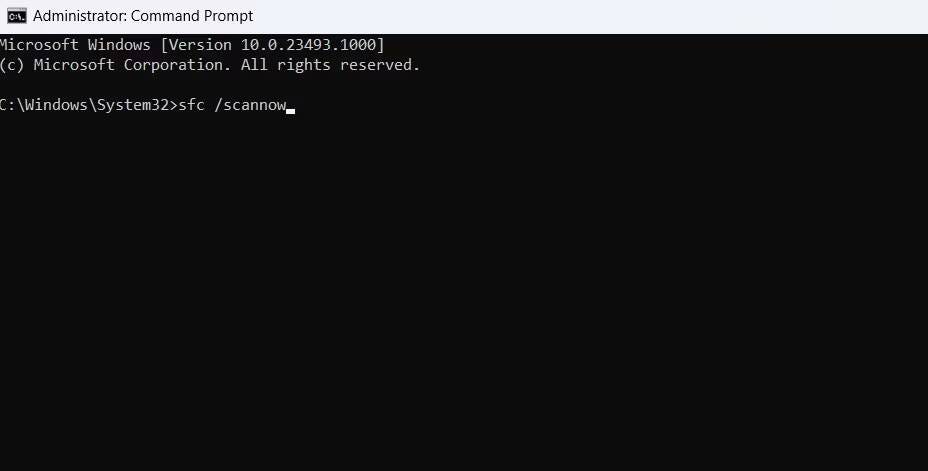
يُمكن أن تُؤثر المشكلات المُتعلقة بملفات النظام الهامة على الكمبيوتر أيضًا على الأداء السليم لمفتاح Ctrl. إذا ظهرت المشكلة بسبب تلف ملفات النظام المُهمة هذه ، فيمكنك تشغيل عمليات فحص SFC و DISM.
لمعرفة كيفية إجراء عمليات الفحص هذه ، تحقق من كيفية إصلاح ملفات Windows التالفة باستخدام أدوات Windows المضمنة.
8. إجراء التمهيد النظيف
هل ما زال مفتاح Ctrl غير مُستجيب؟ إذا كان الأمر كذلك ، فقد يكون هناك تطبيق أو خدمة في الخلفية تمنع Windows من تسجيل ضغطات المفاتيح. لإصلاح ذلك ، قم بإجراء تمهيد نظيف على الكمبيوتر الخاص بك وحاول استخدام مفتاح Ctrl في هذه الحالة.
إذا كان مفتاح Ctrl يعمل بشكل صحيح في حالة التمهيد النظيف ، فهذا يُشير إلى أن إحدى الخدمات التي ألغيت تنشيطها مسؤولة عن المشكلة. لتحديد المُتسبب ، أعد تنشيط كل خدمة واحدة تلو الأخرى حتى يُصبح مفتاح Ctrl معطلاً مرة أخرى. بمجرد تحديد الخدمة المُزعجة ، قم إما بتنزيل تحديثها أو إزالتها من الكمبيوتر الخاص بك. تحقق من هل تظهر التطبيقات العشوائية عند الضغط على مفتاح مُعين في Windows؟ جرِّب هذه الإصلاحات.
إصلاح مفتاح Ctrl على Windows بسرعة
اعتمادًا على موقفك ، يُمكن أن يكون تصحيح مشكلة مفتاح Ctrl بسيطًا مثل تنظيفه من الغبار أو تنزيل تحديث Windows مُتاح. ومع ذلك ، إذا لم تثبت أي من الحلول المذكورة أعلاه فعاليتها ، فمن المحتمل أن يكون مفتاح Ctrl الموجود على لوحة المفاتيح تالفًا ويستلزم الإصلاح الفعلي. يُمكنك الإطلاع الآن على أفضل الأدوات المجانية التي يجب اقتناؤها على Windows 11.







